
안녕하세요. 오늘은 컴퓨터를 사용하면서 작업을 한다던지, 검색을 한다던지, 파일 정리를 한다던지 등등..
컴퓨터를 쓰면서 시간을 단축 시켜주고 편리한 윈도우의 여러가지 단축키에 대해 알려드리고자 합니다.
자주쓰고 편리한 윈도우 단축키 모음
1. Windows + D / Window + Home
위 단축키는 현재 열려있는 창을 모두 내려 바탕화면을 보게 해주는 단축키 입니다~
한번더 반복하면 다시 원래 있던 창들이 보이게 돌아가죠!
(Windows + Home 은 현재 보고 있는 창을 제외한 창들을 내립니다.)
키보드 자판 아래에 있는 윈도우 로고 모양의 버튼 or Windows or Win 이라고 써져있는 버튼이 있을텐데요.
평소에는 거의 쓰지 않는 키라서 저게 무슨 키지? 하실 수 있으실 겁니다.
스페이스바 양 옆에 보시면 윈도우 키를 찾으실 수 있네요.
2. Windows + S

위 단축키는 윈도우 검색창을 열어주는 단축키 입니다~
내가 설치한 또는 내가 만들어둔 폴더나 파일이 어디있는지 찾기 곤란 할 때
해당 단축키를 사용해 검색창을 빠르게 열어 검색하시면 좋겠네요!
3. Windows + 상단 번호키

윈도우 하단 작업표시줄에 자주 사용하는 파일들을 고정 시켜둘 때가 있죠?
이걸 마우스로 클릭 안해도 단축키 하나로 실행이 가능하다는 점!
예를 들어 "Windows + 3" 을 누르면 캡처 도구가 실행이 된답니다.
숫자키는 오른쪽 숫자패드는 안먹고 상단 숫자패드를 이용하셔야 하네요!
4. Windows + E

요 파일 탐색기 자주 쓰시죠?
파일 탐색기를 열어 주는 단축키도 있다는 사실!
위 단축키를 입력하면 바로 파일 탐색기가 열리게 됩니다.
5. Windows + L

컴퓨터 부팅 할 때 뜨는 이 잠금화면!
단축키를 입력하면 바로 띄울 수 있습니다!
언제쓰냐구요?
예를들어 노트북으로 카페 같은곳에서 작업을 할 때나
집에 나 말고 손님이 있다던가 등등.. 회사에서도 자리를 비울때
"Windows + L" 을 입력하면 바로 잠금화면을 띄울 수 있게 됩니다.
자리를 비울 때마다 입력하는 습관을 기르시면 좋겠네요!
6. Shift + Delete
이것도 아주 유용한 단축키 중 하나이죠!
보통 파일을 삭제 할 때 딜리트로 삭제를 하고,
완전 삭제를 하려면 휴지통을 한번 더 비워줘야 하잖아요?
삭제하고 싶은 파일을 선택하고 위 단축키를 입력만 해주면
휴지통을 거치지 않고 바로 완전 삭제가 됩니다.
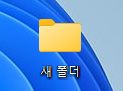
이렇게 삭제할 파일을 선택하고,
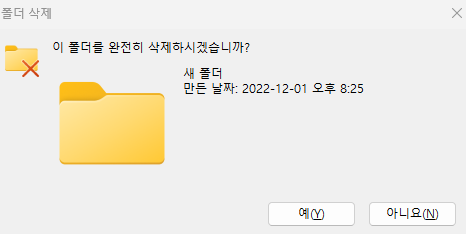
Shift + Delete 를 누르면 완전히 삭제하겠습니까?
라는 문구가 뜨는데 예 만 누르면 끝!
단 습관적으로 계속 해당 단축키를 쓰다보면..
나도 모르게 중요 파일을 완전 삭제 할 수 있으니 주의하세요..!
7. Ctrl + Shift + T
개 꿀 단축키 입니다!
인터넷을 사용하다보면 닫기 싫은 탭이 있는데
실수로 닫아버릴때가 있죠?
다시 열고 싶은데 어떻게 들어갔는지 경로도 모르겠고..
검색기록을 뒤져보고 찾기도 귀찮고..
위 단축키 하나면 방금 닫은 탭을 복구 시킬 수 있습니다~
한번, 현재 보고 있는 탭을 닫아보고 해당 단축키를 눌러보세요~
8. Ctrl + W
이건 많이들 쓰실 수 도 있고,
모르시는 분들도 계실텐데 해당 단축키를 입력하면
현재 보고 있는 창을 닫아 줍니다~
Ctrl + W 하고
Ctrl + Shift + T 를 해보세요~
9. Ctrl + Tab
해당 단축키를 입력하면
현재 열려있는 탭들을 빠르게 이동시켜 줍니다~
마우스로 클릭해서 옮겨다닐 필요가 없죠!
10. 파일이나 폴더 선택 후, F2
위 단축키는 파일의 이름을 변경 할 수 있게 해주는 단축키 입니다~
파일의 이름을 바꾸는건 아주 많이 사용 하는데요~
해당 단축키를 익혀두면 훨씬 편하실거에요!
11. Windows + .
모바일이 아닌 컴퓨터에서도 이모티콘을 쓸 수 있다는 사실
해당 단축키를 입력해보면..
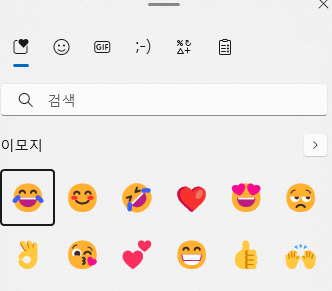
이런식으로 윈도우에 이모지가 뜨게 됩니다.
원하는걸 입력하면..
😂😂😂😊😊🤣❤️😍😒👌😘💕
이렇게 이모지를 쓸 수 있어요~
자 오늘은 이렇게 컴퓨터를 보다 빠르고 편하게 사용 할 수 있는
편리한 윈도우 단축키 여러가지를 알아보았네요!
모두 즐거운 하루 되세요~
'IT팁 > PC 앱 기타 디바이스' 카테고리의 다른 글
| 무료 동영상 녹화 프로그램 추천 (feat. OBS studio, 녹화 제한 없음, 워터마크 없음) (0) | 2022.12.17 |
|---|---|
| 구글 크롬 꿀 팁 모음 (feat. 크롬 단축키) (0) | 2022.12.13 |
| 구글 크롬 광고 차단 확장 프로그램 총 모음 (1) | 2022.11.01 |
| 윈도우 10 / 11 디스크 합치는 방법 (드라이브 삭제, 드라이브 병합) (0) | 2022.10.08 |
| 윈도우 10 / 11 디스크 분할 하는 방법 (파티션 나누기, 디스크 나누기) (0) | 2022.10.05 |



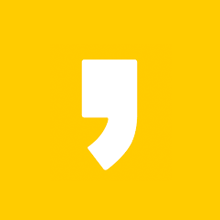




최근댓글